壊れたままのキーボードを使い続けるのは良くないので、白デスクを目指すついでに「白いキーボード」に買い替えることにしました。
e元素 109キーボード
購入したのは、e元素のメカニカル式ゲーミングキーボード(Z-88/109キー日本語配列)です。
赤軸と青軸から選べますが、【赤軸】を選択しました。
- 日本語配列(JIS配列)
- フルサイズ109キー
- USB接続(キーボード側はTypeC)
- メカニカル式(赤軸)
- LEDライト付き
予算が許すならばRazer Pro Typeの静音白を選びたいところでしたが、今回は予算の都合で縁が無かった。ということで、無線以外の条件を満たすことができた【e元素の格安キーボードZ-88(赤軸)】を選びました。
e元素にはUS配列や省スペースなものなど安いものもありますが、少し高くても109キー&日本語配列なものを選びました。
外箱とキーボードの外観
e元素とかいて、「げんそ」ではなく「ようそ」と読むらしい。マジか。
箱は黒と黄色で目立ちます。自分はこの箱の雰囲気、かなり好きです。


USBコード、そしてキースイッチが5個&金具が付属しております。
今まで2000円未満のキーボードしか使ったことがないので、高級さを感じてしまうぞ。


横から見たとき。足がついているので、傾斜をつけることが可能。


キーボードを外したものと、キースイッチと、LED点灯。


メカニカル式のキーボードは1個ずつ独立しているので、取り外して交換とかできるのが強みだなあ。風通しが良くて掃除しやすそうなのは嬉しい。あとやはり、格好いい。
USBについて
接続は有線のUSBで、キーボード側はUSBのType-C、PC側はType-Aです。


それから地味に重要な点として、購入したのは白いキーボードなのですが、ついてくるコードは濃い灰色です。白にこだわる場合、予算が許すならば白いType-cのUSBを準備しておくべきでしょう。他を白で統一している場合、この黒っぽいコードがちょっと目立ちます。
裏側は、左右と真中の3か所からコードを出す場所を選べます。こういうのは地味にありがたいです。


タイピングの音と感覚について
自分は、メカニカルなキーボードと言うものを生まれて初めてはじめて使った人間です。ですので、比較対象が10年以上何台も使い続けてきたロジクールのメンブレンと、このキーボードというとても狭い世界の話になってしまいますことを最初に断っておきます。
▼破損しても使い続けたメンブレンの「ロジクール」と、今回購入した「e元素」。サイズは同じくらい。


メカニカルには全く詳しくないのですが、青より赤が静からしい、ということで赤軸を選びました。しかし、予想していた以上にうるささを感じます。今までのメンブレンと同じくらいか、それ以上はあるかもしれない。このキーボードでカチャカチャしながらVCしつつゲームをしたら、絶対うるさいでしょう。(これよりうるさいという青軸は、どれほどうるさいのか?)
このキーボードの赤軸は、結構フワフワしてる感じがあります。手ごたえが無いので、どこまで押していいのか分からない=精一杯叩き潰す→結果として「うるさい」なのかもしれません。
(自分には赤があっていないのかも?)
約一年ほど使った感想は、やはりカチャカチャうるさいので、夜に文字打ちをするのは憚られます。(2024/08/20)
光り方について
【赤・緑・青・黄・桃・青緑・白・RGB】の固定色となっており、自分好みの色を指定して使うことはできません。かなり色々な光らせ方ができますが、自分はピカピカ点灯が視線に入ると気が散ってしまい、結局「常灯」モードだけを使っています。
特にアプリなどもなく、PCに差込&キーボード操作だけで色と輝度と光らせ方を調整します。
LEDの輝度は消灯含めて5段階、動作速度も5段階の調整ができます。
暗い場所で撮影。


動作速度は Fn + ← or →
輝度調整は Fn+ ↑ or ↓
色の切り替え Fn + DEL
光らせ方チェンジ Fn + INS
プリセットされたゲーミングモードなるものが5つあり、WASDなどを光らせることもできます。これは青固定となっており、光らせたい色やボタンを指定したい場合はこの「ゲーミングモード1~5」を好みにカスタムして上書きする必要があります。(要:説明書)
便利そうだなと思ったのですが、この「ゲーミングモード」と「いつも使ってる光らせ方」のワンタッチ切り替えが無いみたいなので、多分使うことは無さそう。ゲーム中と通常時とで、いちいち設定しなおすのは面倒くさい。
▼説明書の日本語部分
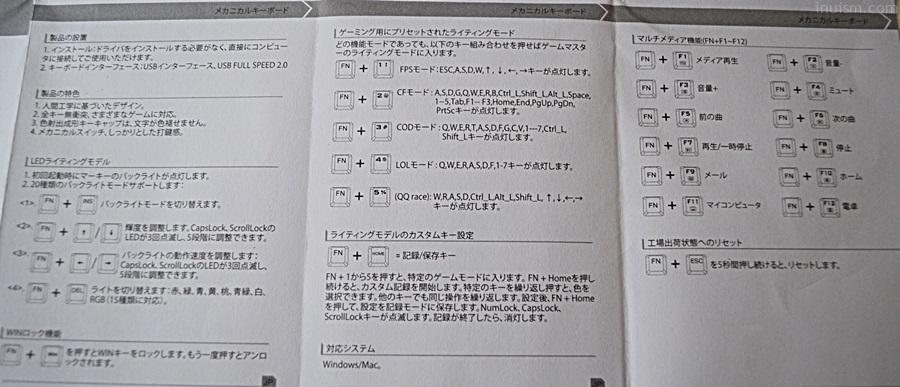
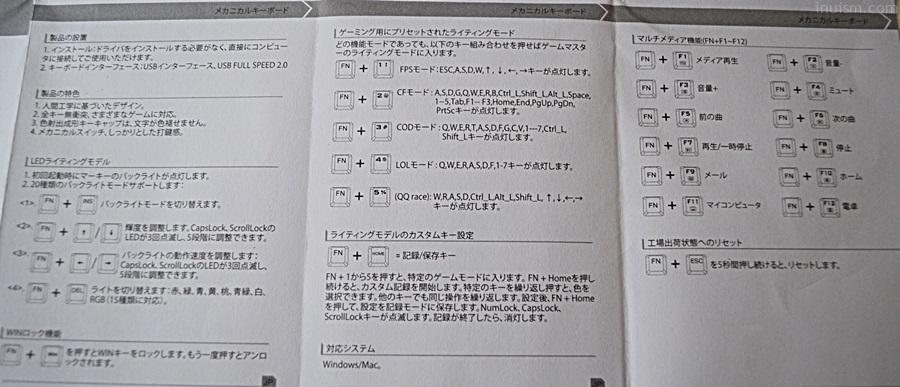
実際の発色
実際に自分が見えている色に可能な限り近づけるように撮影および調整をしましたが、私の撮影技術の限界により実際に見えている色とは微妙に異なります。その点はご容赦ください。
LEDの輝度をMAXにして、明るいところで常光バージョンを撮影したもの。
輝度を下げると光っているのが分かりにくい。


LEDの輝度をMAXにして、暗いところで撮影したもの。
室内の照明次第では、輝度を落としても問題ない。


※RGBは光らせパターンが豊富です。カラフルで派手でめっちゃゲーミングしていますが、目がチカチカするので実用性は低そう。イルミネーションとしてキーボードを使うならアリかもしれん。単色でも様々な光らせ方があります。自分は単色で普通に光らせるのが一番無難で使い勝手が良いと感じます。
自分は紫っぽい【白】を常時点灯で使用しています
水色があれば水色が良かったけど、無いから!!!
LED発色の注意点
【青】と【青緑】の違いが分かりにくいです。
青は真っ青であり、青緑はちょっと薄い青という感じ。
このキーボードでは「水色という単色を選択することはできない」ので、その点は注意。
【桃】は、私の目からはマゼンタに近い感じのかなり強めのピンクに見えます。
【白】は、どうみても白ではありません。薄い紫です。
NumlockをONにすると右上が青く光る
NumlockをONにすると右上の小さなLEDが青く光ります。キーボードを青以外で発光させている場合、このNumONの光が結構気になります。青LEDが死角になるようにポジションを取ればよいのかもしれませんが。
▼写真だとそこまででもないが、実際は結構青いので目立つ


まとめ
〇 良い点
メカニカル式でありつつ、109キーあって日本語配列でLEDまでついてる。
それでいて約6000円!というお手頃キーボード。(2023年9月時点)
見た目もそこらへんの安いキーボードと比べるとスタイリッシュ。
× よくない点
白デスク環境に置くキーボードとしてみると、付属するコードが黒っぽいのが致命的。気になる場合は別途白いUSB Type-cを購入すべし。
LEDは、色が指定できないのと、白が白ではなく薄紫、水色が選べない、という点が地味に苦しい。複数の光るガジェットやらライトがある場合、それらと色を合わせることができない。尚、LEDを使わない場合はこの点は全くデメリットにはならない。
自分自身、はじめはLEDライトを使おうと思っていませんでした。ですのでLEDのカラーが選択できないことは知った上で購入したのです。しかし、実際キーボードを光らせてみると中々に良く、テンションも爆上がりするため常時点灯させて使いはじめました。そしてぶちあたる、色設定。
光るキーボードって意外と良いものだな
うちにあるキーボード以外の光りものとして、PCそばのマイクが光ります。しかしそのマイクも色を選べないタイプでして。つまりはキーボードもマイクも色が選べないことにより、両社がチグハグの発光をするという悲しい現実となってしまいました。これは本当に悲しかったので、この先は自分でRGB値を選択できるものを選ぼうと切に思いました。
当初の目的であった、【白環境に設置する、安めの白い109キーのメカニカルキーボード】としては非常に満足しています。今までの環境からすると、おしゃれすぎて倒れそう。



